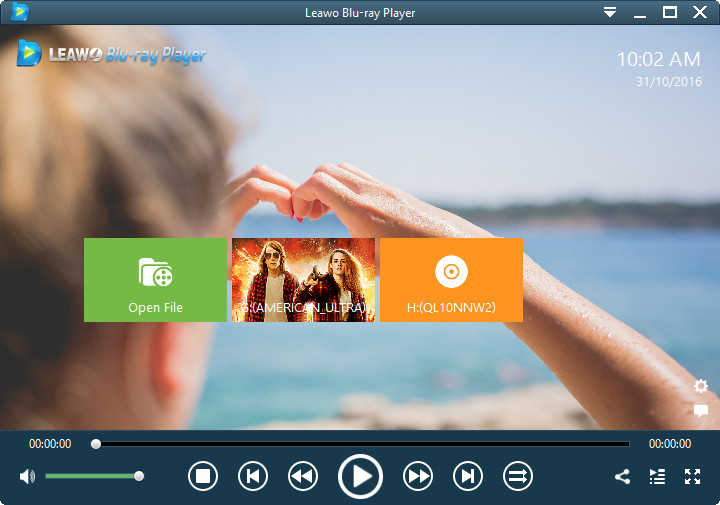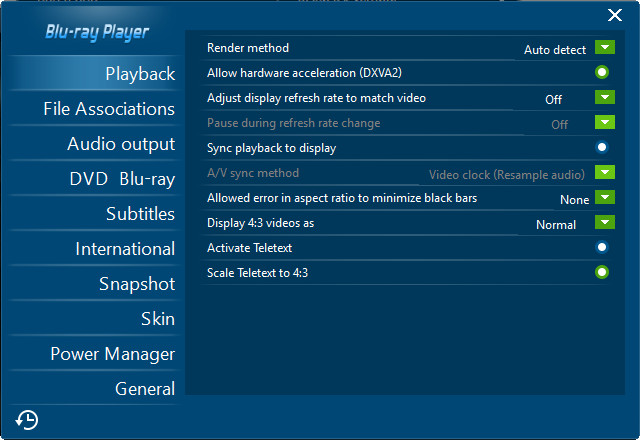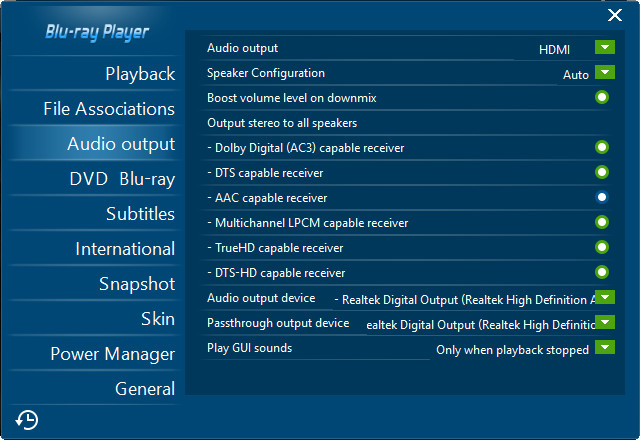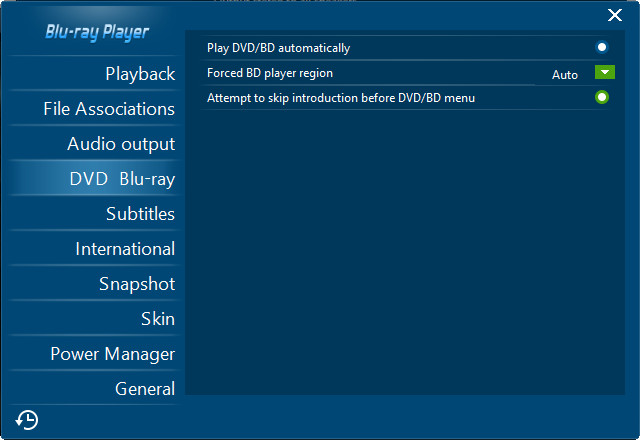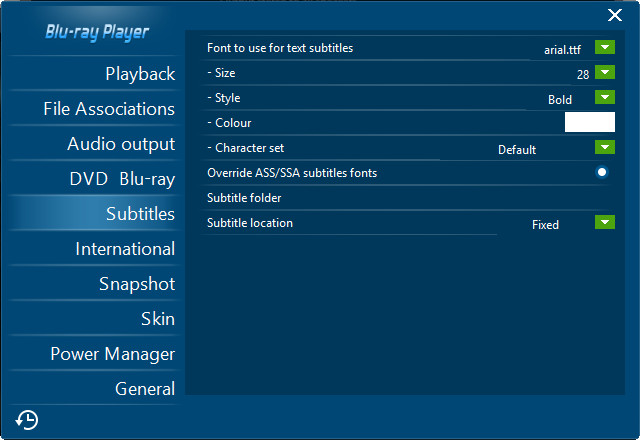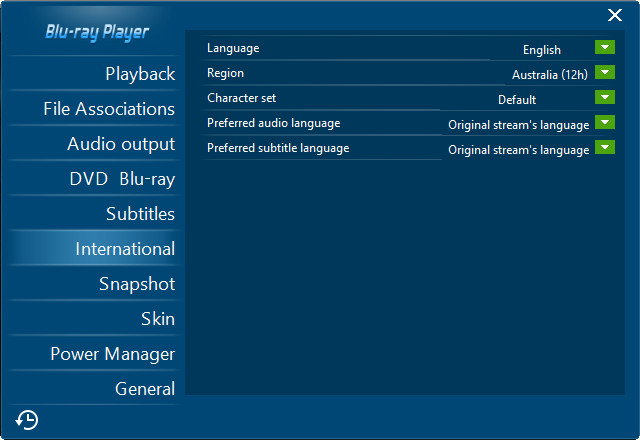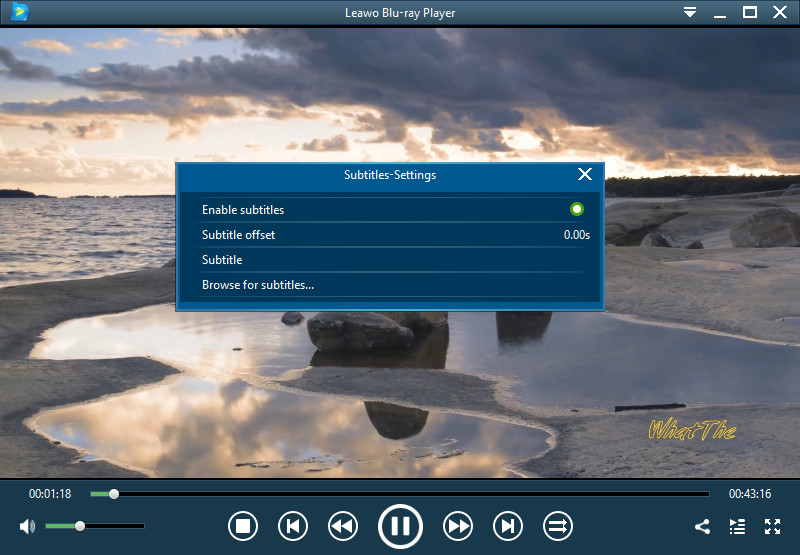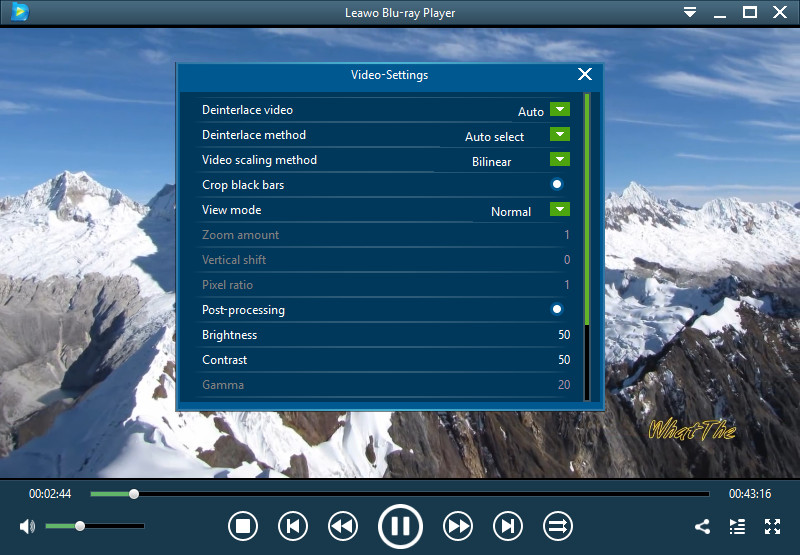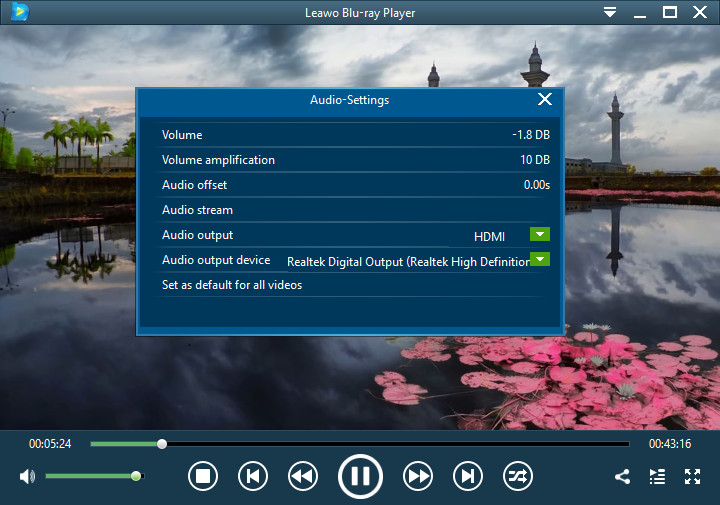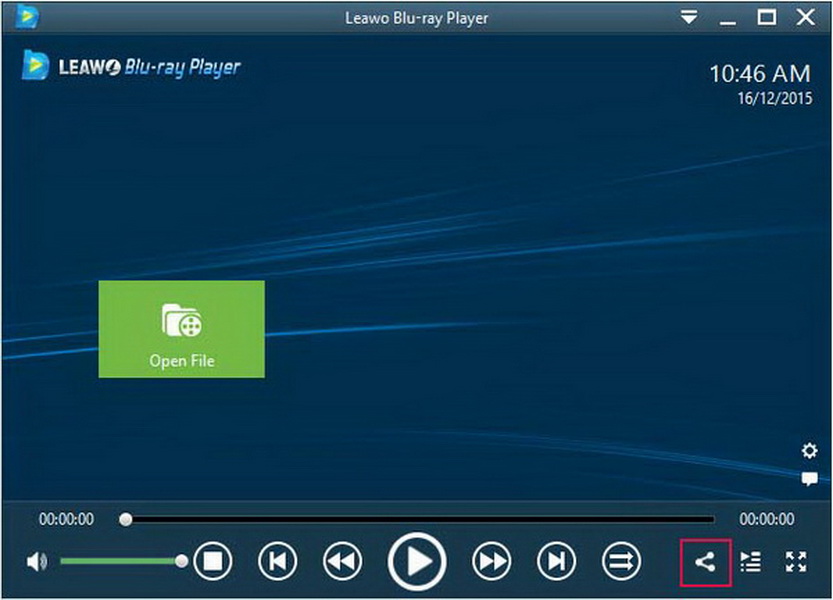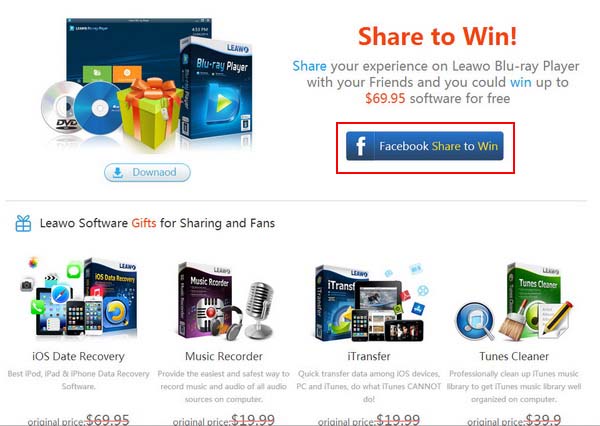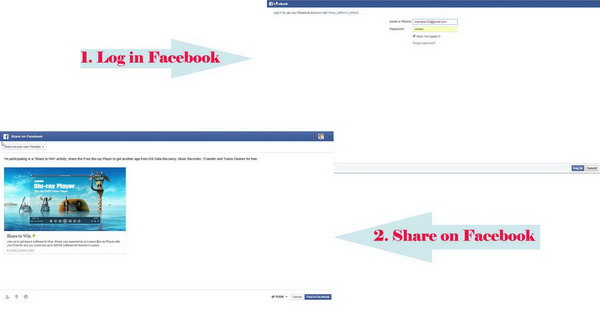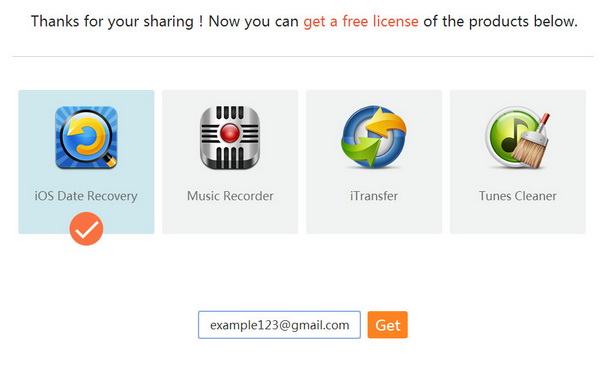Diese vollständige Bedienungsanleitung für Leawo Blu-ray Player zeigt Ihnen, wie Sie mit dem Player Blu-ray, DVD, HD-Videos und Audiodateien einfach und kostenlos abspielen können. Es liefert ein umfangreiches Verständnis für die kostenlose Leawo Blu-ray Player Software.
Teil 1: Einführung von Leawo Blu-ray Player
Leawo Free Blu-ray Player ist ein sehr einfach zu bedienendes Programm zur Wiedergabe von Blu-ray-Medien. Der Leawo Blu-ray Player bietet als multifunktionales Media-Player-Softwareprogramm umfassende Lösungen für die reibungslose Wiedergabe von Blu-ray, DVD, ISO-Dateien, gängigen Video-, HD-Video- und Audiodateien auf Windows- oder auf Mac-PCs. Es kann alle auf dem Markt befindlichen Blu-ray und DVD-Discs aus verschiedenen Filmstudios abspielen, auch wenn sie gerade erst freigegeben wurden. Außerdem ist es ein völlig kostenloser DVD-Player, Video-Player und Audio-Player-Kombination. Es kann Videos bis zu 1080P in HD MP4, HD AVI, HD MOV, HD TS, etc. und Audios in AAC, AC3, MP3, M4A, etc. in verlustfreier Qualität abspielen. Es unterstützt sogar die Wiedergabe von DTS-5.1-Audio. Mit vollem Navigationssystem bietet es eine hervorragende benutzerfreundliche Steuerung des Media-Players, um das Filmvergnügen zu erhöhen.
Der Leawo Free Blu-ray Player ist sehr einfach zu bedienen, aber bietet zahlreiche Einstellungen, um Ihren Anforderungen gerecht zu werden.
1. Über die Hauptbenutzeroberfläche
Nach dem Start des Leawo Free Blu-ray Players auf der Hauptoberfläche sehen Sie einen großen grünen “Open File”-Button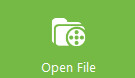 , mit dem Sie Video-, Audio- und ISO-Image-Dateien von Ihrem lokalen Laufwerk laden können.
, mit dem Sie Video-, Audio- und ISO-Image-Dateien von Ihrem lokalen Laufwerk laden können.
Sobald Sie eine Disc in das Laufwerk des Diskrecorders eingelegt haben, können Sie ein solches Symbol sehen![]() , um die Disc direkt vom Laufwerk zu laden.
, um die Disc direkt vom Laufwerk zu laden.
Unten auf der Hauptoberfläche können Sie verschiedene Schaltflächen zur Steuerung der Medienwiedergabe sehen:
![]() : Klicken Sie auf die Schaltfläche Stummschaltung, um die Wiedergabe stumm zu schalten. Oder schieben Sie den Einstellregler, wenn Sie die Lautstärke einstellen möchten.
: Klicken Sie auf die Schaltfläche Stummschaltung, um die Wiedergabe stumm zu schalten. Oder schieben Sie den Einstellregler, wenn Sie die Lautstärke einstellen möchten.
![]() Taste: Klicken Sie hier, um die Wiedergabe zu beenden und zur Startseite zurückzukehren. (Tastenkombination: Strg+S)
Taste: Klicken Sie hier, um die Wiedergabe zu beenden und zur Startseite zurückzukehren. (Tastenkombination: Strg+S)
![]() Taste: Klicken Sie hier, um den vorherigen Film in der Wiedergabeliste abzuspielen. (Tastenkombination: Alt+Up)
Taste: Klicken Sie hier, um den vorherigen Film in der Wiedergabeliste abzuspielen. (Tastenkombination: Alt+Up)
![]() Taste: Klicken Sie für eine schnelle Rückwärtswiedergabe von bis zu 16 Mal. Halten Sie diese Taste gedrückt, um schnell rückwärts zu fahren. Lassen Sie diese Taste frei, um eine normale Wiedergabe zu erlauben. (Tastenkombination: Alt+Links)
Taste: Klicken Sie für eine schnelle Rückwärtswiedergabe von bis zu 16 Mal. Halten Sie diese Taste gedrückt, um schnell rückwärts zu fahren. Lassen Sie diese Taste frei, um eine normale Wiedergabe zu erlauben. (Tastenkombination: Alt+Links)
![]() Taste: Klicken Sie hier, um das Abspielen zu starten. Während des Abspielens ändert es sich in eine Pausentaste
Taste: Klicken Sie hier, um das Abspielen zu starten. Während des Abspielens ändert es sich in eine Pausentaste![]() , durch Klicken auf die Sie die Wiedergabe anhalten können. (Schnelltaste: Leertaste)
, durch Klicken auf die Sie die Wiedergabe anhalten können. (Schnelltaste: Leertaste)
![]() Taste: Klicken Sie für einen schnellen Vorlauf bis zu 16 Mal. Halten Sie diese Taste gedrückt, um im Schnellvorlauf zu bleiben. Lassen Sie diese Taste frei, um eine normale Wiedergabe zu erlauben. (Tastenkombination: Alt+Right)
Taste: Klicken Sie für einen schnellen Vorlauf bis zu 16 Mal. Halten Sie diese Taste gedrückt, um im Schnellvorlauf zu bleiben. Lassen Sie diese Taste frei, um eine normale Wiedergabe zu erlauben. (Tastenkombination: Alt+Right)
![]() Taste: Zum Abspielen des nächsten Films auf der Wiedergabeliste bitte hier klicken. (Tastenkombination: Alt+Down)
Taste: Zum Abspielen des nächsten Films auf der Wiedergabeliste bitte hier klicken. (Tastenkombination: Alt+Down)
![]() Taste: Klicken Sie hier, um die Filme in der Reihenfolge abzuspielen.
Taste: Klicken Sie hier, um die Filme in der Reihenfolge abzuspielen.
![]() Taste: Klicken Sie hier, um Filme in der Wiedergabeliste im Loop-Playback-Modus abzuspielen.
Taste: Klicken Sie hier, um Filme in der Wiedergabeliste im Loop-Playback-Modus abzuspielen.
![]() Taste: Klicken Sie hier, um Filme in der Wiedergabeliste im Shuffle-Modus abzuspielen.
Taste: Klicken Sie hier, um Filme in der Wiedergabeliste im Shuffle-Modus abzuspielen.
![]() Taste: Klicken Sie hier, um den kostenlosen Leawo Blu-ray Player auf Facebook zu teilen.
Taste: Klicken Sie hier, um den kostenlosen Leawo Blu-ray Player auf Facebook zu teilen.
![]() Taste: Klicken Sie auf, um das Fenster für die Wiedergabeliste zu öffnen oder auszublenden. ( Schnelltaste: F3)
Taste: Klicken Sie auf, um das Fenster für die Wiedergabeliste zu öffnen oder auszublenden. ( Schnelltaste: F3)
![]() Taste: Mit einem Klick können Sie die Vollbildschirm-Wiedergabe starten oder beenden. (Schnelltaste: F11)
Taste: Mit einem Klick können Sie die Vollbildschirm-Wiedergabe starten oder beenden. (Schnelltaste: F11)
![]() Taste: Hier können Sie mit Leawo Software Kontakt aufnehmen und Feedback senden.
Taste: Hier können Sie mit Leawo Software Kontakt aufnehmen und Feedback senden.
![]() Taste: Durch Anklicken der Taste gelangen Sie zu den Programmeinstellungen.
Taste: Durch Anklicken der Taste gelangen Sie zu den Programmeinstellungen.
Inzwischen können Sie auf dem Hauptoberfläche das Datum und die Uhrzeit sehen. Außerdem können Sie mit der rechten Maustaste auf die Hauptoberfläche klicken, um weitere Optionen zu erhalten. Sie werden dann ein Rechtsklickmenü wie unten sehen:
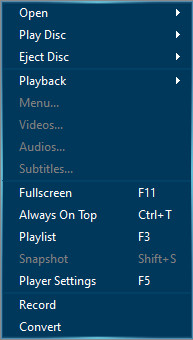
Im Rechtsklickmenü stehen weitere Optionen zur Verfügung:
Open: Datei öffnen (Strg+O, um eine einzelne Datei zu öffnen) und Ordner öffnen (Strg+P, um einen Ordner zu öffnen).
Play Disc/Eject Disc: Wählen Sie aus, welche Disc Sie in das Laufwerk eingelegt haben, wenn Sie mehrere Laufwerke haben.
Playback: Verschiedene Operationen zur Steuerung der Wiedergabe, wie Play/Pause (Leertaste), Stop (Strg+S), Next (Strg+Down) und Previous (Strg+Up).
Menu: Klicken Sie auf, um die Bedienoberfläche des Disc-Menüs aufzurufen, damit Sie auswählen können, welche Wiedergabe erfolgen soll.
Videos/Audios/Subtitles: Mit diesen Optionen können Sie die Video-, Audio- und Untertitel-Einstellungen während der Wiedergabe anpassen.
Außerdem enthält das Rechtsklickmenü einige Wiedergabefunktionen: Vollbildwiedergabe (F11), Always On Top (Strg+T), Playlist (F3), Snapshot (Shift+S), Playereinstellungen (F5), Start zur Aufnahme oder Konvertierung. (Dazu müssen Sie entsprechende Anwendungen installieren.)
2. Das Programm-Menü von der kostenlosen Leawo Blu-ray Player Software
In der oberen rechten Ecke sehen Sie ein invertiertes Dropdown-Dreieck, mit dem Sie das Programmbedienungsmenü aufrufen können, um weitere Einstellungen am Leawo Free Blu-ray Player vorzunehmen, wie nachfolgend dargestellt:
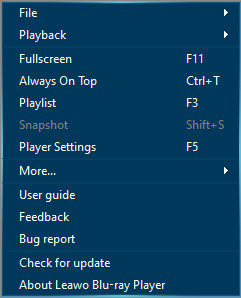
File
Wenn Sie im Dropdown-Menü die Maus auf die Option File bewegen, können Sie verschiedene Optionen auswählen: Datei öffnen (Strg+O), Ordner öffnen (Strg+P), Disc abspielen (Sie können wählen, welche Disc wiedergegeben werden soll, wenn Sie mehr als ein Laufwerk und eine Disc einlegen), Disc auswerfen (Sie können wählen, welche Disc ausgeworfen werden soll), Playlist (Dateien zur Playlist hinzufügen oder Playlist leeren).
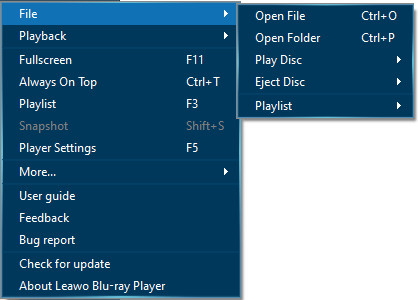
Playback
Im Playback-Menü können Sie die Wiedergabe auf Abspielen (“Space”), Stopp (Strg+S), Rücklauf (Alt+Links), Schnellvorlauf (Alt+Rechts), Weiter (Alt+Ab), Zurück (Alt+Auf), Stumm (M), Lautstärke Auf (Strg+Auf), Lautstärke Ab (Strg+Ab) und Wiedergabeeinstellungen (Videos, Audios und Untertitel) steuern.
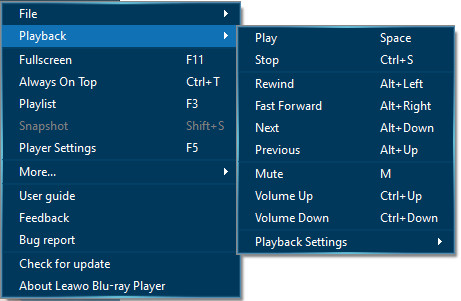
Neben den Playback-Operationen stehen Ihnen weitere Optionen zur Verfügung, um die Wiedergabe zu steuern und mehr Informationen über den Leawo Free Blu-ray Player zu erhalten: Vollbild (F11), Immer im Vordergrund (Strg+T), Wiedergabeliste (F3), Schnappschuss (Shit+S), Weitere Operationen (Aufnehmen und Konvertieren, für die Sie entsprechende Anwendungen herunterladen und installieren müssen). Außerdem können Sie über das Dropdown-Menü auf die Bedienungsanleitung, das Feedback, den Fehlerbericht, die Suche nach Updates und den Leawo Blu-ray Player zugreifen.
Teil 2: Wie kann man Leawo Free Blu-ray Player einstellen?
Diese Seite mit den Einstellungen des Leawo Blu-ray Players zeigt Ihnen, wie Sie den Leawo Blu-ray Player für Wiedergabe, Audioausgabe, Snapshot, Dateizuordnung, Power Manager, Skin, etc. detailliert einstellen können.
Durch Anklicken der Option Player Settings im Dropdown-Menü![]() (Schnelltaste: F5) oder durch Anklicken des Radsymbols
(Schnelltaste: F5) oder durch Anklicken des Radsymbols![]() unten rechts im Play-Panel können Sie die Programmeinstellungen des Leawo Free Blu-ray Players aufrufen. Die Programmeinstellungen umfassen: Wiedergabe, Dateizuordnung, Audioausgabe, DVD Blu-ray, Untertitel, International, Snapshot, Skin, Power Manager und allgemeine Einstellungen.
unten rechts im Play-Panel können Sie die Programmeinstellungen des Leawo Free Blu-ray Players aufrufen. Die Programmeinstellungen umfassen: Wiedergabe, Dateizuordnung, Audioausgabe, DVD Blu-ray, Untertitel, International, Snapshot, Skin, Power Manager und allgemeine Einstellungen.
1. Wiedergabeeinstellungen:
Auf der Registerkarte “Playback” können Sie die Render-Methode, die Hardwarebeschleunigung, die Bildwiederholrate an das Video anpassen, die Pause während der Änderung der Bildwiederholrate, die Sync-Wiedergabe an die Anzeige, die A/V-Sync-Methode, den zulässigen Fehler im Seitenverhältnis zur Minimierung der schwarzen Balken, die Anzeige von 4:3-Videos als, den Videotext aktivieren und den Videotext auf 4:3 skalieren oder nicht einstellen.
2. Einstellungen zur Dateizuordnung:
Auf der Registerkarte “File Association” können Sie das Format auswählen, das mit dem Leawo Free Blu-ray Player verknüpft werden soll. Oder Sie klicken einfach auf die Schaltfläche “Select All”![]() oder “Select None”
oder “Select None”![]() , um alle oder keinen zuzuordnen. Und klicken Sie dann auf die Schaltfläche “Apply”
, um alle oder keinen zuzuordnen. Und klicken Sie dann auf die Schaltfläche “Apply”![]() , um Ihre Einstellungen zu speichern.
, um Ihre Einstellungen zu speichern.
3. Einstellungen der Audioausgabe:
Auf der “Audio-Output”-Registerkarte können Sie die Audioausgabe in verschiedenen Punkten einstellen: Audioausgangstyp, Lautsprecherkonfiguration, Lautstärkeanhebung, Dolby Digital (AC3) fähiger Empfänger, DTS fähiger Empfänger, AAC fähiger Empfänger, Multichannel LPCM fähiger Empfänger, TrueHD fähiger Empfänger, DTS-HD fähiger Empfänger, Audioausgabegerät, Passthrough Ausgabegerät, Play GUI Sounds, etc.
4. Einstellungen für DVD Blu-ray:
Auf der Registerkarte DVD Blu-ray können Sie die Einstellungen für die DVD-/Blu-ray-Wiedergabe bei der automatischen Wiedergabe von DVD/BD, der erzwungenen BD-Player-Region und der Frage, ob die Einführung vor dem DVD/BD-Menü übersprungen werden soll oder nicht, vornehmen.
5. Einstellungen für Untertitel:
Auf der Registerkarte Subtitles können Sie die Schriftart, Größe, Stil, Farbe und Zeichensatz für Untertitel festlegen, ASS/SSA-Untertitel-Fonts überschreiben und Untertitel-Fonder und -Position festlegen.
6. Ländereinstellungen:
Öffnen Sie die Registerkarte International, um Sprache, Region, Zeichensatz, bevorzugte Audiosprache und bevorzugte Untertitelsprache einzustellen.
7. Einstellungen für Snapshots:
Auf der Registerkarte Snapshot können Sie das Snapshot-Format (JPG, PNG oder BMP) und das Speicherverzeichnis für Snapshots festlegen.
8. Skin-Einstellungen:
Die Registerkarte “Skin” bietet Ihnen 4 voreingestellte Skin-Themen zur Auswahl und ermöglicht es Ihnen, den Hintergrund mit Ihrem eigenen Lieblingsbild (im JPG-, PNG- oder BMP-Format) zu gestalten.
9. Power Manager-Einstellungen:
Auf der Registerkarte Power Manager können Sie den Batteriestatus Ihres Computers überwachen, während Sie Filme genießen. Sie können den Energiestatus einstellen und den Batterieschutz aktivieren, indem Sie einen Wert einstellen, damit das Programm Ihre Batterie automatisch schützt.
10. Allgemeine Einstellungen
Das Fenster “General” bietet verschiedene Optionen, die Ihnen helfen, den Leawo Free Blu-ray Player zu aktivieren und zu kaufen, Hilfe von Leawo Software zu erhalten (Benutzerhandbuch, Support und Fehlerbericht), nach Updates zu suchen und die Benutzeroberfläche des Blu-ray Players in weitere Sprachen für Leawo Software zu übersetzen.
Teil 3: So starten Sie die Wiedergabe von Blu-ray/DVD/Video/Audio/ISO-Dateien.
Detaillierte Schritte zur Wiedergabe von Videodateien und Blu-ray/DVD-Discs mit dem Leawo Blu-ray Player, einschließlich der Einstellung von Untertiteln, Audios und Videoeffekten während der Wiedergabe.
Der Leawo Free Blu-ray Player bietet Ihnen die Möglichkeit, Blu-ray, DVD, bis zu 4K Videos, ISO-Image-Dateien, Audiodateien, IFO-Dateien usw. abzuspielen. Dieser Teil der Bedienungsanleitung des Leawo Blu-ray Players zeigt Ihnen, wie Sie Blu-ray/DVD/Video/Audio/ISO-Bilddateien abspielen können.
Schritt 1: Laden der Quell-Media-Dateien
Starten Sie den Leawo Blu-ray Player und Sie sehen eine saubere Oberfläche mit verschiedenen Optionen. Klicken Sie auf die entsprechenden Schaltflächen, um die entsprechenden Mediendateien zur Wiedergabe zu laden.
a. Klicken Sie auf die grüne Schaltfläche “Open File”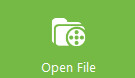 , um die Video-, Audio- und ISO-Image-Datei zur Wiedergabe zu laden.
, um die Video-, Audio- und ISO-Image-Datei zur Wiedergabe zu laden.
b. Um einen Blu-ray/DVD-Ordner abzuspielen, klicken Sie entweder mit der rechten Maustaste auf die Hauptoberfläche und wählen Sie dann “Open > Open Folder”, drücken Sie die Tastenkombination “Strg+P” oder klicken Sie auf das Dropdown-Menü in der oberen rechten Ecke und wählen Sie dann die Option “File > Open Folder” (siehe oben).
c. Um Blu-ray/DVD-Discs abzuspielen, müssen Sie Ihre Blu-ray/DVD-Discs in das Laufwerk einlegen und dann auf den Disc-Namen im Leawo Blu-ray Player Home Interface klicken, um die Wiedergabe zu starten.
d. Um eine IFO-Datei abzuspielen, können Sie die IFO-Dateien im Ordner “VIDEO_TS” Ihres DVD-Ordners zum Abspielen herausfinden, z.B. “Thor/VIDEO_TS/VIDEO_TS.IFO”.
Nach dem Laden der Quell-Mediadateien können Sie die geladene(n) Filmdatei(en) auf der Wiedergabeliste sehen, die durch Klicken auf die Schaltfläche![]() geöffnet werden kann. Oben im Wiedergabelistenfeld können Sie auf die Schaltfläche
geöffnet werden kann. Oben im Wiedergabelistenfeld können Sie auf die Schaltfläche![]() Miniaturansicht klicken, um alle geladenen Dateien auf der Wiedergabeliste in Miniaturansicht anzuzeigen, oder auf die Schaltfläche Detail
Miniaturansicht klicken, um alle geladenen Dateien auf der Wiedergabeliste in Miniaturansicht anzuzeigen, oder auf die Schaltfläche Detail![]() klicken, um alle geladenen Dateien auf der Wiedergabeliste im Detail anzuzeigen. Sie können auch auf die Plus-, Minus- oder Papierkorbsymbole
klicken, um alle geladenen Dateien auf der Wiedergabeliste im Detail anzuzeigen. Sie können auch auf die Plus-, Minus- oder Papierkorbsymbole![]() oben in der Wiedergabeliste klicken, um zusätzliche Dateien hinzuzufügen, ausgewählte Dateien oder leere Wiedergabelisten zu entfernen.
oben in der Wiedergabeliste klicken, um zusätzliche Dateien hinzuzufügen, ausgewählte Dateien oder leere Wiedergabelisten zu entfernen.
Schritt 2: Untertitel-Einstellungen (optional)
Nach dem Laden der Quell-Mediadateien wird dieser Media-Player abgespielt. Während der Wiedergabe bewegen Sie die Maus in den Titelbereich, dann erscheinen 4 Symbole. Durch Klicken auf das Symbol “Untertitel”![]() können Sie Untertitel-Einstellungen vornehmen: Aktivieren (Deaktivieren) von Untertiteln, Untertitel-Offset, Untertitelauswahl, Durchsuchen nach Untertiteln.
können Sie Untertitel-Einstellungen vornehmen: Aktivieren (Deaktivieren) von Untertiteln, Untertitel-Offset, Untertitelauswahl, Durchsuchen nach Untertiteln.
Sie können die Untertitel-Einstellungen auch so öffnen, indem Sie mit der rechten Maustaste auf die Hauptoberfläche klicken und dann die Option “Untertitel” wählen, um Untertitel festzulegen.
Schritt 3: Videoeinstellungen (optional)
Klicken Sie auf das Symbol “Videos”![]() in der oberen linken Ecke oder klicken Sie mit der rechten Maustaste auf die Hauptoberfläche und wählen Sie dann die Option “Videos”, um in den Bereich Videoeinstellungen zu gelangen, in dem Sie während der Wiedergabe verschiedene Videoeinstellungen vornehmen können.
in der oberen linken Ecke oder klicken Sie mit der rechten Maustaste auf die Hauptoberfläche und wählen Sie dann die Option “Videos”, um in den Bereich Videoeinstellungen zu gelangen, in dem Sie während der Wiedergabe verschiedene Videoeinstellungen vornehmen können.
Schritt 4: Audioeinstellungen (optional)
Klicken Sie auf das Symbol “Audio”![]() in der oberen linken Ecke oder klicken Sie mit der rechten Maustaste auf das Hauptinterface und wählen Sie dann die Option “Audios”, um während der Wiedergabe Audioeinstellungen vorzunehmen, einschließlich: Lautstärke, Verstärkung, Offset, Stream, Ausgang, Ausgabegerät, etc.
in der oberen linken Ecke oder klicken Sie mit der rechten Maustaste auf das Hauptinterface und wählen Sie dann die Option “Audios”, um während der Wiedergabe Audioeinstellungen vorzunehmen, einschließlich: Lautstärke, Verstärkung, Offset, Stream, Ausgang, Ausgabegerät, etc.
Teil 4: Teilen Sie Leawo Free Blu-ray Player, um Software kostenlos zu gewinnen.
Diese “Share to Win”-Anleitung zeigt Ihnen, wie Sie den Leawo Blu-ray Player teilen und eine der vier voreingestellten Apps in detaillierten Schritten kostenlos gewinnen können.
Leawo führt derzeit eine “Share to Win”-Aktion durch, bei der Sie den Leawo Free Blu-ray Player auf Ihrem Facebook freigeben und dann eine von 4 Anwendungen kostenlos von Leawo erhalten können. Diese 4 Anwendungen sind Music Recorder, iOS Data Recovery, iTransfer und Tunes Cleaner. Der geteilte Beitrag sollte mindestens 24 Stunden lang auf Facebook aktiv bleiben.
Schritt 1: Öffnen Sie die Webseite “Teilen”.
Nachdem Sie den Leawo Free Blu-ray Player gestartet haben, klicken Sie auf die Schaltfläche “Teilen”![]() in der rechten unteren Ecke der Hauptschnittstelle.
in der rechten unteren Ecke der Hauptschnittstelle.
Schritt 2: Die Seite “Share to Win” aufrufen
Durch Anklicken der Schaltfläche “Teilen” auf der Hauptoberfläche werden Sie zur Seite ” Teilen zum Gewinnen ” geführt. Alle 4 Preise dieser “Share to Win”-Aktion finden Sie unten auf dieser Seite. Klicken Sie auf die Schaltfläche “Facebook Share to Win”, um Ihre Erfahrungen mit dem Leawo Blu-ray Player auf Facebook zu teilen.
Schritt 3: Auf Facebook teilen
Melden Sie sich bei Facebook an, um die Leawo Free Blu-ray Player Software und diese “Share to Win”-Aktivität auf Ihrem Facebook zu nutzen.
Schritt 4: Preferred Prize auswählen
Nach dem Teilen werden Sie zur App-Auswahlseite geführt. Wählen Sie die gewünschte Anwendung aus. Unten sehen Sie die Box “Vergessen Sie nicht, den Leawo Blu-ray Player zu mögen, um mehr Werbegeschenke zu erhalten”. Klicken Sie auf die Schaltfläche “Gefällt mir”, um die Facebook-Seite des Leawo Blu-ray Players zu mögen.
Schritt 5: Persönliche E-Mail-Adresse eingeben
Danach erscheint eine Box, in der Sie Ihre persönliche E-Mail-Adresse eingeben können, um die Lizenz und den Download-Link Ihrer ausgewählten Anwendung zu erhalten. Klicken Sie dann auf die Schaltfläche “Get”, um das Geschenk zu erhalten.
Hinweis:
1. Der Lizenzcode und der Download-Link werden nur dann an die registrierte E-Mail-Adresse gesendet, wenn der Beitrag “Share to Win” 24 Stunden lang auf Ihrem Facebook gespeichert ist.
2. Das Backstage-System erkennt automatisch Ihr Computersystem und bietet Ihnen den Download-Link des Leawo Blu-ray Players entsprechend Ihrem System an. Die angegebene App würde auch mit Ihrem aktuellen Computersystem übereinstimmen.